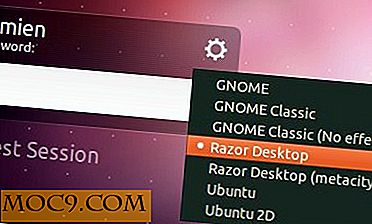Wie Sie Ihr Android-Gerät mit Magisk verwurzeln
Das Rooten deines Android-Geräts ist einfacher als je zuvor. Es gibt eine Fülle von Tools, die den Prozess so einfach wie möglich machen, unabhängig davon, welches Gerät Sie suchen. Magisk ist ein solches Werkzeug, und es ist wirklich einfach zu bedienen.
Es gibt jedoch einige andere Änderungen, die Sie zuerst vornehmen müssen, um Magisk auf Ihrem Gerät zu verwenden, hauptsächlich die Installation der benutzerdefinierten TWRP-Wiederherstellung. Mit den ADB- und Fastboot-Tools von Google ist das ganz einfach und bietet Ihnen eine Menge zusätzlicher Funktionen, wie die Möglichkeit, benutzerdefinierte ROMs einfach zu flashen.
Hinweis : Sie müssen den Bootloader Ihres Telefons entsperren, bevor Sie es rooten können. Die Anweisungen zum Entsperren des Bootloaders sind für jedes Telefon unterschiedlich, daher werden wir das in diesem Tutorial nicht behandeln.
Vorteile der Verwendung von Magisk
Eine der Haupt-Root-Anwendungen ist SuperSu, und Magisk unterscheidet sich von SuperSu dadurch, dass es das Google SafetyNet leicht dazu bringen kann, zu denken, dass das Telefon nicht gerootet ist. Magisk verwendet einen "systemlosen" Root, der keine der Systemdateien verändert. Stattdessen wird die Boot-Partition geändert und die Systemdateien bleiben unverändert. Ein weiterer Vorteil von Magisk ist, dass es mit Magisk Hide ausgestattet ist, mit dem Sie den Root-Status bestimmter Apps ausblenden können. Auf diese Weise können Sie Internetbanking-Apps oder Google Pay auf Ihrem gerooteten Telefon verwenden.
Installieren Sie ADB und Fastboot
Bevor Sie etwas tun können, müssen Sie die Google-Entwicklertools auf Ihrem Computer installieren. Dieser Prozess ist unter Linux viel einfacher. Wenn Sie also Zugriff auf einen Linux-PC haben, sollten Sie ihn dafür verwenden. Ansonsten ist es mit Windows definitiv noch möglich.
Windows
Beginnen Sie mit dem Herunterladen der neuesten Android Tools. Extrahieren Sie sie in einen Ordner, wenn Sie sie bequem verwenden können.
Öffnen Sie Windows Explorer, navigieren Sie zu dem Ordner, in den Sie die Android-Tools extrahiert haben, und klicken Sie mit der rechten Maustaste in den weißen Bereich des Ordners. Wählen Sie im Dropdown-Menü "Befehlsfenster öffnen". Sie können nun die ausführbaren Dateien in dem Ordner in diesem Befehlszeilenfenster verwenden.
Linux
Wenn Sie eine gängigere Linux-Distribution wie Ubuntu verwenden, ist das sehr einfach. Installieren Sie einfach die benötigten Tools mit Apt.
sudo apt installieren adb fastboot
Flash TWRP

Suchen und laden Sie die neueste Version von TWRP für Ihr Gerät herunter. Stellen Sie sicher, dass es sich um die neueste Version handelt, die für dieses Gerät verfügbar ist. Wenn Sie Windows verwenden, verschieben Sie die Datei mit Ihren Android-Tools in das Verzeichnis.

Als nächstes holen Sie sich Ihr Gerät und aktivieren Sie die Entwickleroptionen.

Gehen Sie in den Einstellungen eine Ebene nach oben und Sie sehen die verfügbaren Entwickleroptionen. Öffnen Sie sie und suchen Sie nach "Debugging". Der Wortlaut unterscheidet sich zwischen den Geräten, Sie möchten jedoch das Debugging aktivieren. Manchmal heißt es "Android-Debugging", manchmal ist es "USB-Debugging".
Verbinden Sie Ihr Gerät mit einem USB-Kabel mit Ihrem Computer. Öffnen Sie das Befehlszeilenfenster mit den Android-Tools. Geben Sie Folgendes ein, um Ihr Gerät vorzubereiten.
adb Neustart Bootloader
Möglicherweise werden Sie vom Gerät aufgefordert, das USB-Debugging erneut zuzulassen. Erlauben Sie es, damit es in seinem Bootloader neu startet. Danach können Sie das TWRP-Bild anzeigen. Verwenden Sie den tatsächlichen Dateinamen Ihres Bildes.
Fastboot-Flash-Wiederherstellung twrp-XXXXXX.img
Wenn es fertig ist, starte dein Gerät neu.
Fastboot-Neustart-Wiederherstellung

Ihr Gerät wird in TWRP neu gestartet.
Installieren Sie Magisk
Laden Sie sich die neueste Version von Magisk auf Ihren Computer herunter. Entpacken Sie es nicht. Wenn Sie Windows verwenden, verschieben Sie es auch in den Android Tools-Ordner.
Kehren Sie zum Befehlszeilenfenster zurück und drücken Sie die Magisk .zip-Datei auf das Android-Gerät. Verwenden Sie erneut die tatsächliche Version des Pakets.
adb push magisk-vXX.X.zip

Tippen Sie auf Ihrem Android-Gerät auf die Option zum Installieren von einer ZIP-Datei. Suchen Sie die Magisk-Datei, die Sie gerade verschoben haben, und wählen Sie sie aus. Flash die .zip mit TWRP.
Wenn das erledigt ist, starte dein Gerät neu. Dieses Mal lassen Sie es in Android booten.

Öffne deine Apps. Sie sollten nun die Magisk Manager App sehen. Magisk ist jetzt auf Ihrem System und Sie können damit die Berechtigungen von Apps zu root erweitern. Herzliche Glückwünsche! Sie haben Ihr Android-Gerät mit Magisk verwurzelt.